共计 723 个字符,预计需要花费 2 分钟才能阅读完成。
在使用笔记本电脑的过程中,用户难免会遇到电池充不进电的情况。这不仅会影响日常使用,甚至可能导致工作中断。因此,了解相关原因及解决方法至关重要。
常见原因
电源适配器是将交流电转化为直流电以供笔记本电脑充电的重要部件。如果适配器损坏,电池自然无法充电。检查适配器是否正常工作可以通过尝试更换另一个适配器来验证。
在某些情况下,电源插座也可能导致充电问题。确保插座正常供电,可以尝试将适配器插入其他插座,以排除插座故障的可能性。
充电接口(通常是电脑一侧的插口)如果松动或被异物堵塞,也会影响充电。此时需要仔细检查接口,保证接口干净并与适配器牢固连接。
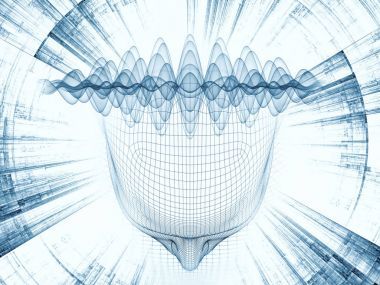
参考文章: 免费 AI 智能写作软件排行榜:哪款能让你轻松创作高质量内容?
电池随着使用时间的增加会逐渐老化,而老化的电池可能无法再充电。可以通过电池管理软件(如 Windows 的电池报告)检查电池的健康状态。
操作系统或相关驱动程序的错误也可能影响充电。有时更新驱动程序或操作系统补丁可以解决该问题。
解决方法
检查电源适配器是否正常工作。可以通过使用其他同型号的适配器来测试,确保适配器没有问题。
将适配器插入其他电源插座,确认插座的供电是否正常,以排除电源问题。
如果充电接口有灰尘或异物,可以使用干净的干布轻轻擦拭,确保接口干净整洁。
如果电池已经老化而且无法充电,更换新的电池。尤其是在长时间使用电脑的情况下,这是一个必要的维护步骤。
定期检查操作系统及驱动程序是否为最新版本,更新后重启电脑,看是否解决充电问题。
当笔记本电脑电池充不进电时,不必过于慌张。通过上述检测和解决方法,用户往往能够快速找到问题所在并进行修复。保持设备的良好状态和定期维护,可以大大提高笔记本电脑的使用寿命。







